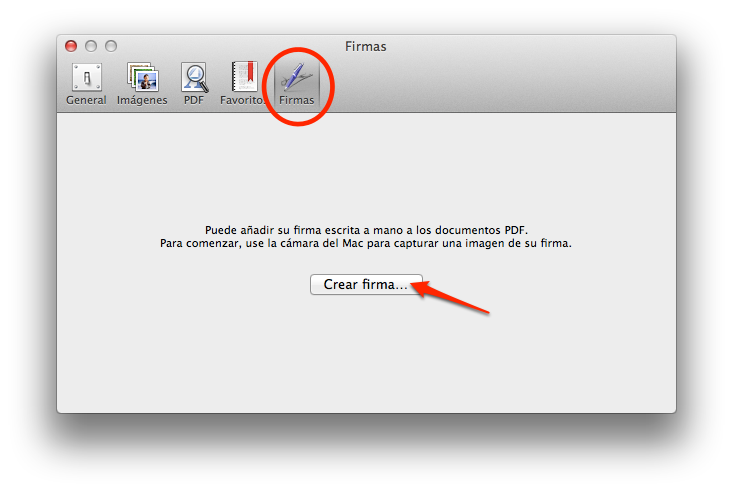Puede que te envíen un documento PDF y tengas que devolverlo firmado o que quieras escribir una carta o comunicado en PDF y para personalizarla quieras añadir tu firma, esto es posible hacerlo en tu Mac con Vista Previa en versión Mountain Lion.
Para integrar una firma tienes que abrir Vista Previa y en la barra de menu seguir esta ruta Vista Previa>Preferencias, alli te encontrarás un apartado como el inferior, debes de seleccionar el apartado Firmas.
Ahora debes de dar al apartado Crear firmas, tendrás una nueva ventana.
Como puedes observar OS X te indica como hacerlo, coloca un papel en blanco con tu firma delante del la cámara FaceTime de tu Mac y da aceptar, te aparecerá una nueva ventana .
Aqui ya tienes creada tu firma en Vista previa, lista para poder usarse.
Ahora te queda saber como añadirla al documento PDF para ello abre el documento en Vista Previa y sigue los siguientes pasos.
Da al icono del Lápiz que hay en la barra de herramientas.
Se desplegará una nueva barra de iconos debajo, debes de dar al icono de la letra S con una raya.
Inmediatamente te aparecerá una ventana menor en la que tienes la firma que creaste antes, márcala.
Para fijarla en el docuemnto PDF pincha sobre él aparecerá la firma puedes variar el tamañao desplazando la zona hacia fuera.
Un gran prestación de la que llevaba tiempo con ganas de escribir, se acabo el imprimir el documento, firmarlo y volver a escanearlo.
Recuerda que tambien puedes seguir a Me cambio a Mac desde Twitter, FaceBook y RSS